Edenemise jälgimine armatuurlaudade ja diagrammidega
Armatuurlaud koosneb lihtsasti loetavatest diagrammidest ja graafikutest, mis esitavad filtreeritud rakenduseandmeid visuaalselt. Armatuurlaua interaktiivsetel diagrammidel ja graafikutel kuvatakse olulisi andmeid, mis annavad teile täieliku ülevaate oma ettevõttest ja aitavad teil mõista juhtimismõõdikuid (KPI).
Armatuurlauad on saadaval kõigi reatüüpide jaoks. Diagrammid on saadaval armatuurlaualehel, tabelilehel, seostatud avalehel ja vormi redigeerimise lehel.
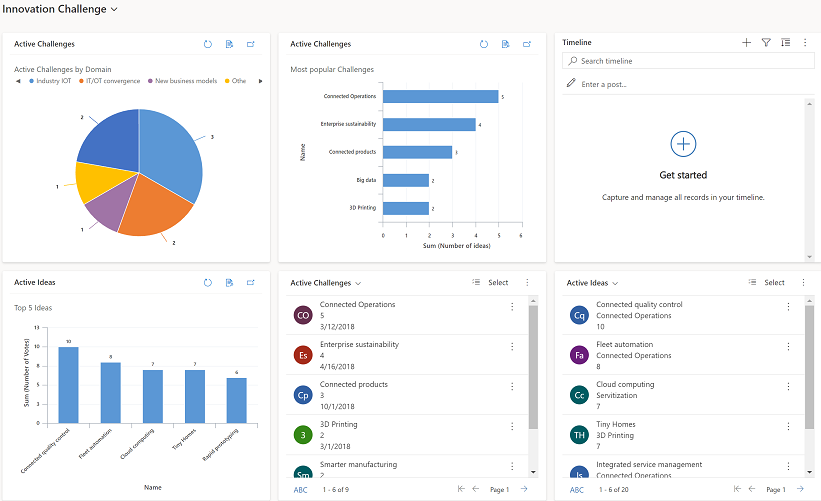
Armatuurlaudade kuvamine
Armatuurlaudu on kahte tüüpi: Süsteemi armatuurlauad ja Minu armatuurlauad.

Legend:
Minu armatuurlauad: isiklikud armatuurlauad, mida saab vaadata ainult neid loonud kasutaja. Kasutaja saab oma isiklikku armatuurlauda teiste kasutajatega jagada juhul kui kasutaja jagab oma turberolli õigusi.
Süsteemi armatuurlauad: teie administraatori loodud. Vaikimisi on need armatuurlauad kõigile kasutajatele nähtavad.
Märkus
Kui isiklik armatuurlaud on ühiskasutuses, peab isikliku armatuurlaua omanik sõnaselgelt jagama kõiki sisalduvaid, isiklikke diagramme või isiklikke vaateid, kuna neil on eraldi õigused.
Ridade laiendamine, värskendamine ja vaatamine

Legend:
- Värskendamine: värskendab diagrammi ridu.
- Kuva kirjed: vaadake diagrammi ja selle aluseks olevaid ridu koos. See avab diagrammi vastavate ridade jaoks.
- Laienda diagramm: kuvab diagrammi täisekraanirežiimis. Diagramm on laiendatud režiimis jätkuvalt interaktiivne.
- Kohtspikrid: hoidke oma hiirt diagrammi kohal, et näha kohtspikrit, mis pakub kiiret teavet diagrammi selle ala kohta.
Diagrammidega armatuurlaua loomine
Avage valik Armatuurlauad ja seejärel valige käsuribal Uus > Dynamics 365 armatuurlaud.

Valige paigutus ja valige Loo. Nii kuvatakse teie armatuurlaual diagramme, graafikat ja numbreid.

Sisestage armatuurlaua nimi.

Lisage armatuurlaua igale alale see, mida soovite. Lisame näiteks diagrammi.

Valige dialoogiboksis Lisa komponent oma suvandid.
Suvandid Rea tüüp Vali rida. Vaade Valige rea vaade. Diagramm Valige diagrammi tüüp, mida soovite kasutada. 
Kui olete komponentide lisamise lõpetanud, valige Lisa.
Jätkake armatuurlauale komponentide lisamist. Saate lisada kuni kuus komponenti.

Kui olete valmis, valige käsuribal käsk Salvesta.
Teie loodud armatuurlaud kuvatakse rippmenüüs jaotise Minu armatuurlauad all.

Diagrammi atribuutide redigeerimine
Diagrammi lisamisel armatuurlauale saate redigeerida diagrammi atribuute ja muuta diagrammi vaadet ning kuvatavaid suvandeid. Järgmisel kuvatõmmisel näidatakse, kuidas diagrammi kuvatakse teie valitud diagrammiatribuutide põhjal.
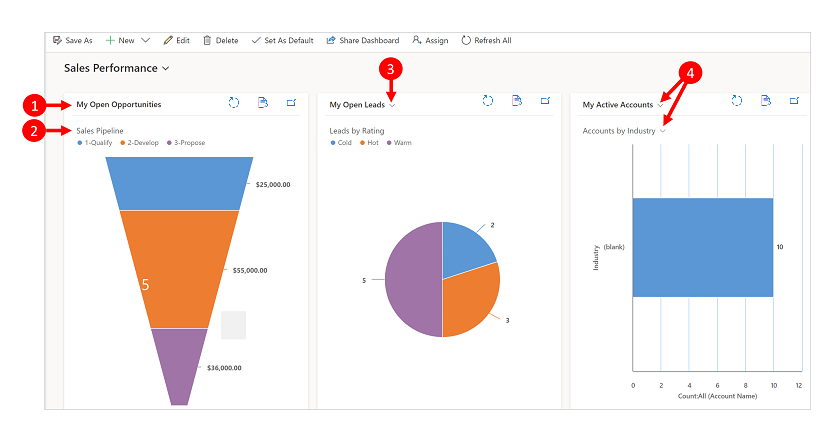
Legend:
Vaate pealkiri väljalülitatud Vaatevalijaga. Erinevaid vaateid ei saa vaheldumisi aktiveerida. Näete ainult pealkirja.
Diagrammi pealkiri väljalülitatud suvandiga Kuva diagrammivalik. Tabeli erinevate diagrammide vahel ei saa ümber lülituda. Näete ainult pealkirja.
Sisse on lülitatud ainult valik Vaateselektor. Saate aktiveerida muu vaate ja diagramm renderdatakse valitud vaate aluseks olevate andmete põhjal.
Nii Vaateselektor kui ka Kuva diagrammi valik on sisse lülitatud. Saate tabeli jaoks ümber lülituda ka teistsugusele vaatele ja diagrammile.
Diagrammi atribuutide redigeerimiseks tuleb teil redigeerida armatuurlauda, milles diagramm asub. Kui olete armatuurlauale uut diagrammi lisamas, olete juba redigeerimisrežiim ja võite jätkata teise sammuga.
Minge armatuurlauale, kus diagramm asub, ja valige käsuribal Redigeeri.

Topeltklõpsake diagrammi, mida soovite redigeerida.

Valige dialoogiboksis Sea atribuudid suvand Vaateselektor.
- Väljas: ära kuva vaatevalijat, kuva ainult vaate pealkiri.
- Kuva kõik vaated: näita diagrammis vaatevalijat ja kuva vaatevalijas kõik vaated.
- Kuva valitud vaated: näita diagrammis vaatevalijat ja kuva vaatevalijas ainult valitud vaated.

Pärast Vaateselektori sisselülitamist saate valida erinevaid vaateid, et näha, kuidas diagrammi renderdatakse selle vaatega seotud eri andmete põhjal.
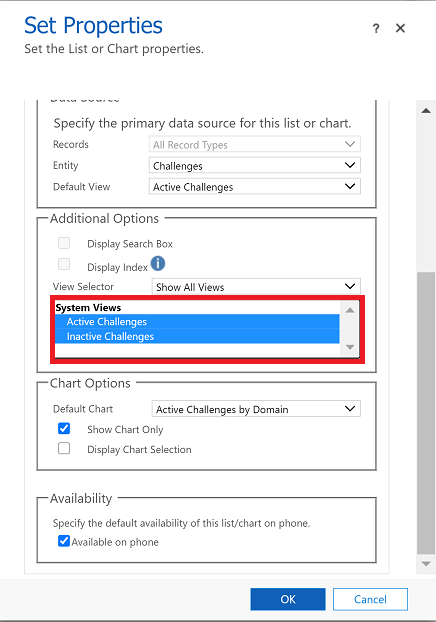
Valige märkeruut Kuva diagrammivalik, et kuvada diagrammivalija. Kui diagrammi valija on lubatud, saate tabeli jaoks mõne muu diagrammi ümber lülitada ja vaadata andmete erinevaid visualiseeringuid. Kui ruut on märkimata, kuvatakse ainult diagrammi pealkiri.

Kui olete lõpetanud, valige OK.
Süvitsiminek diagrammis
Võite diagrammi segmenti süvitsi minna ja andmeid selle segmendi jaoks filtreerida. Näiteks saate süvitsi minna diagrammi ühel segmendil ja süvitsiminekul muuta diagrammitüüpi.
Diagrammi süvitsi mineku funktsioon on saadaval ainult brauseris. See pole saadaval telefonidele ja tahvelarvutitele mõeldud mobiilirakenduses.
Allpool toodud näites lähme süvitsi diagrammi.
Dialoogiboksi Süvitsiminemise alus avamiseks valige diagrammil asuv andmepunkt.

Valige rippmenüü ja valige, kuidas soovite andmeid rühmitada.

Valige diagrammi tüüp, milles soovite süvaandmeid vaadata.

Kuvatakse diagramm süvaandmetega. Ülaosas kuvatavad lingiread näitavad süvaandmete filtreerimiskriteeriume. Avalehele või eelmisele lehele naasmiseks saate valida lingiread.

Võite diagrammi andmetesse veel rohkem süvitsi minna. Kui soovite veel rohkem süvitsi minna, siis lingiread laienevad ja saate naasta eelmisele kuvale või avakuvale naasmiseks valida nupu Avaleht.

Teadaolevad probleemid
Diagrammi kujundajas ei toetata teatud arvutatud veergudes tellimuse lisamist ja see põhjustab tõrget. Arvutatud veerud, mis põhjustavad selle kasutamist mõnes muus arvutatud veerus, seostatud tabeli veerus või tabeli kohalikku veergu.
Kui andmeid pole, kuvatakse diagrammis nullväärtused. Unified Interface mudelipõhiste rakenduste puhul saate valida nullväärtusega diagrammi ja andmetega süvitsi minna. Rohkem teavet Kui andmeid pole, kuvatakse diagrammis nullväärtused
Kujundusviisilt ei saa ümberarvestusveeru diagramme kuvada, kuna ümberarvestusveerud sisaldavad määratud reaga seotud ridadel arvutatud koondväärtust.
Diagrammi süvitsi minemise funktsioon ei ole andmeruudustiku või seostuva ruudustiku diagrammides saadaval.
Kui lisate loendi juhtelemendi armatuurlauale ja lülitate juhtelemendi kirjutuskaitstud ruudustiku Power Apps juhtelemendile, näete armatuurlaual tühja paani, kuna Power Apps armatuurlaudadel ei toetata kirjutuskaitstud ruudustiku juhtelementi. Soovitame kasutada Power Apps ruudustiku juhtimist.
Märkus
Kas saaksite meile dokumentatsiooniga seotud keele-eelistustest teada anda? Osalege lühikeses uuringus. (Uuring on ingliskeelne.)
Uuringus osalemine võtab umbes seitse minutit. Isikuandmeid ei koguta (privaatsusavaldus).